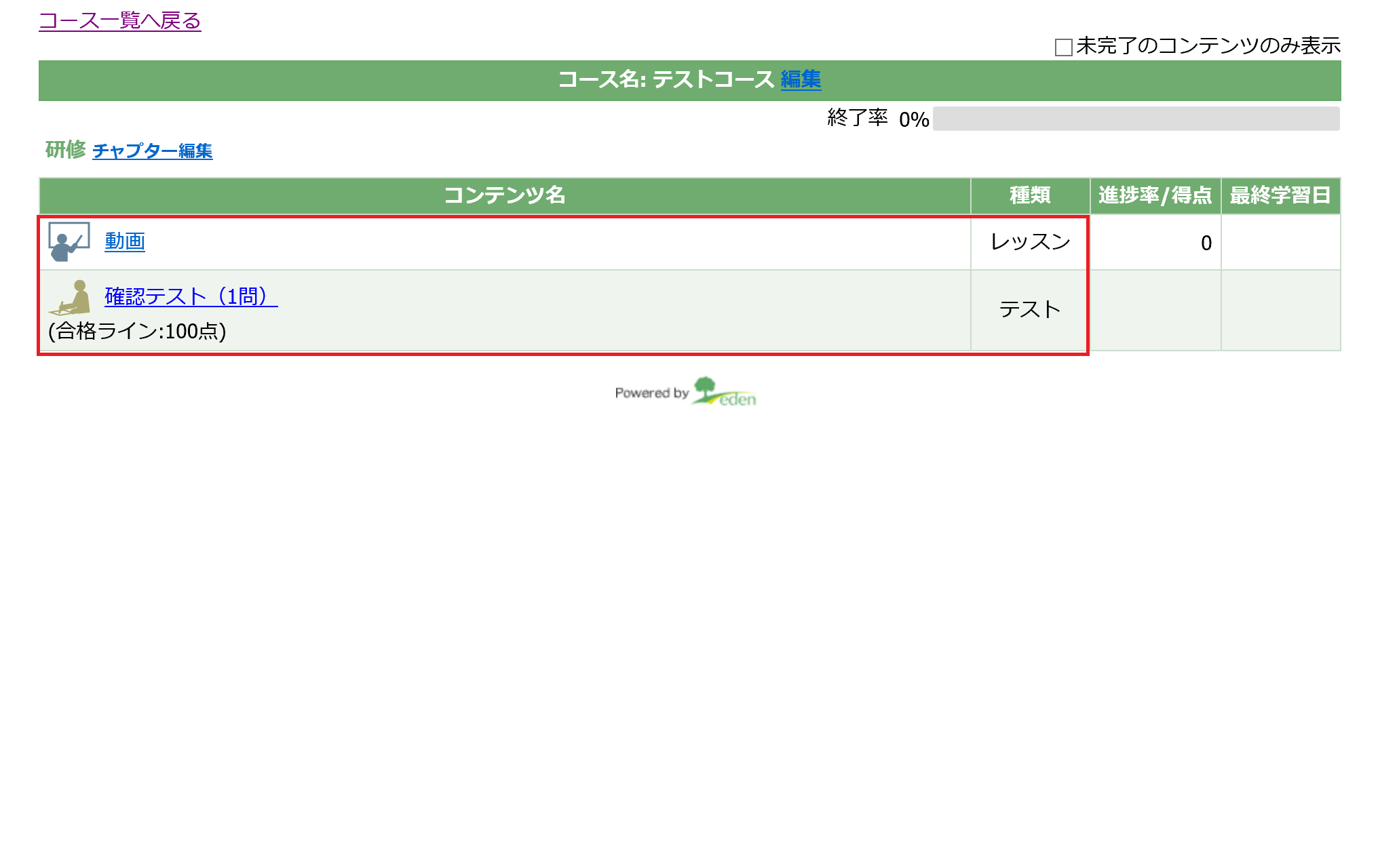動画とテストを組み合わせたコースを作成する
はじめに
受講者に動画を視聴してもらい、その後で確認テストをするというケースにおいて、edenでどのような設定をすればいいのかを紹介します。 「動画のアップロード」や「テスト作成」のご案内はもちろんのこと、下記のようなニーズにも対応できるよう設定を進めます。
- 動画を最後まできちんと見たかを確認したい
- 動画はスキップしないで視聴してもらいたい
設定の流れ
設定は下記の順で実施します。
- チャプターを作成する
- 動画をアップロードする
- 動画をアップロードしたページの完了条件を設定する
- テストを作成する
- 作成したコンテンツを対象としたコースを作成する
手順
STEP1: チャプターを作成する
コンテンツを作成するためのチャプターを作成します。
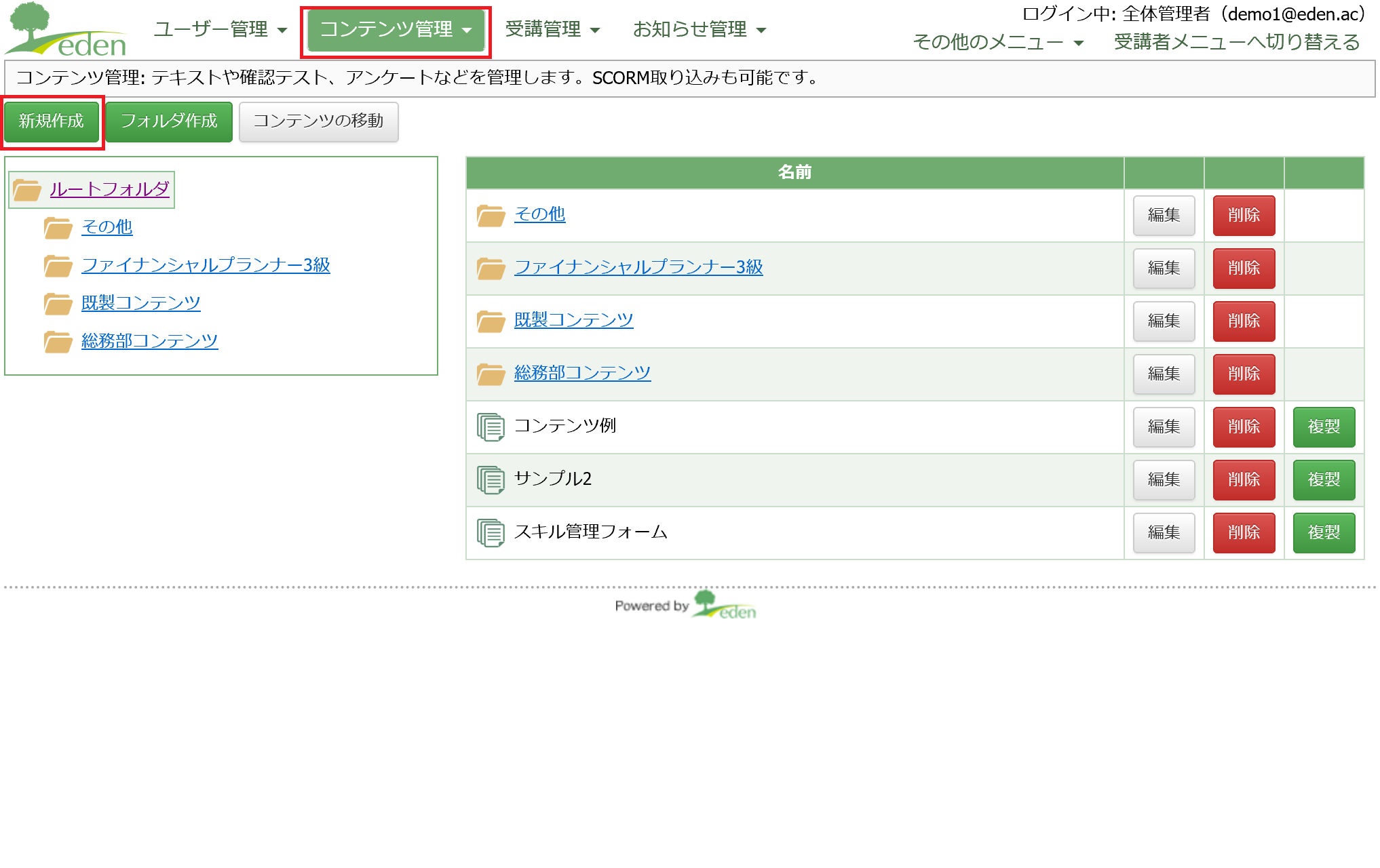
STEP2: 動画をアップロードする
新しいページを作り、動画をアップロードします。
動画のアップロード方法は、下記ページをご参照ください。
・動画をアップロードする
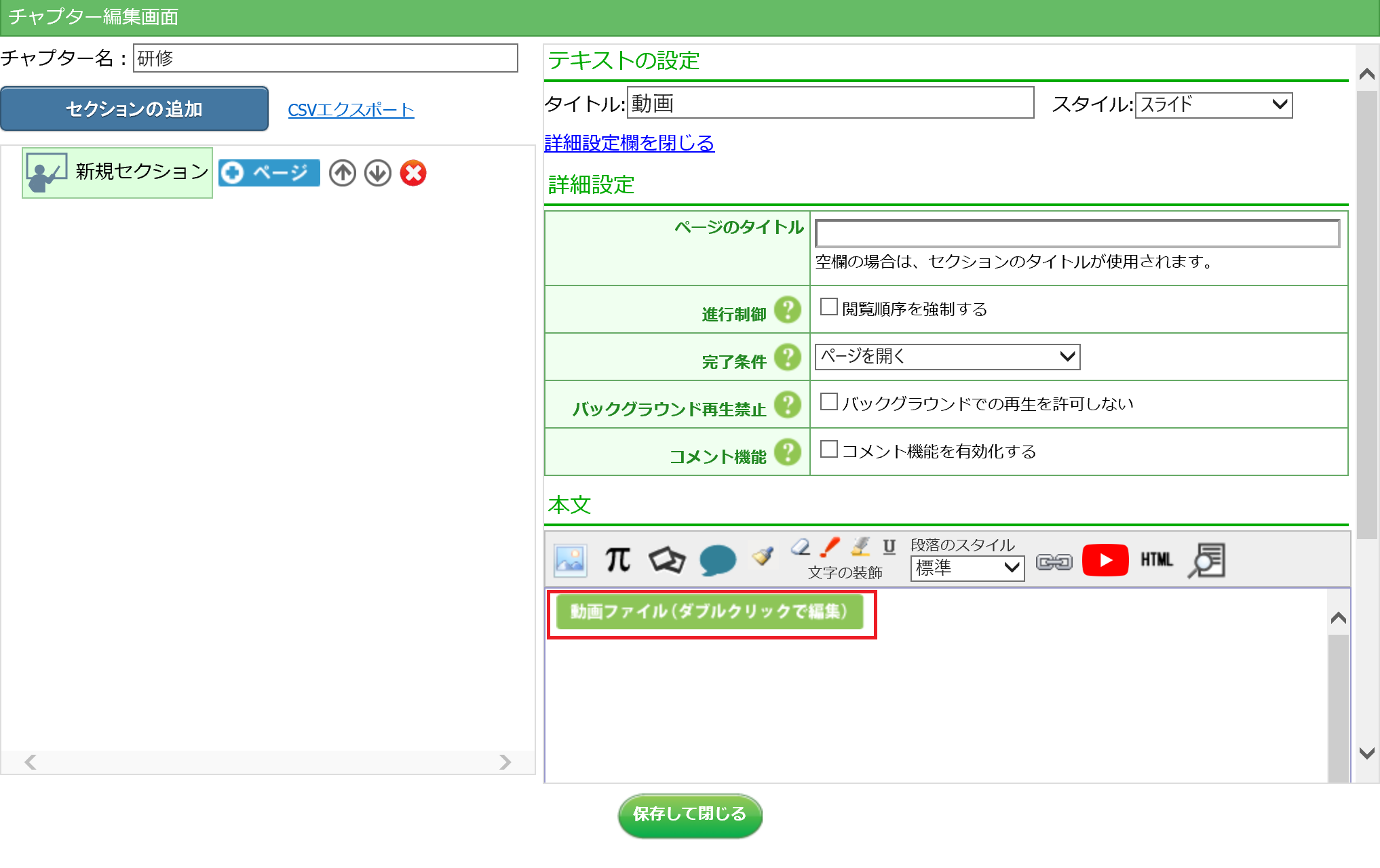
STEP3: 動画をアップロードしたページの完了条件を設定する
動画を最後まできちんと見ていただくため、動画をアップロードしたページに「完了条件」を設定します。 この設定をすることで、下記の動きになります。
- 動画を最後までに再生し終わらないと「完了」マークがつかない
- 動画を早送りしようとすると、強制的に元の位置に戻される
設定方法は下記ページをご参照ください。 ・ 動画を視聴しないと学習完了にならないように設定する
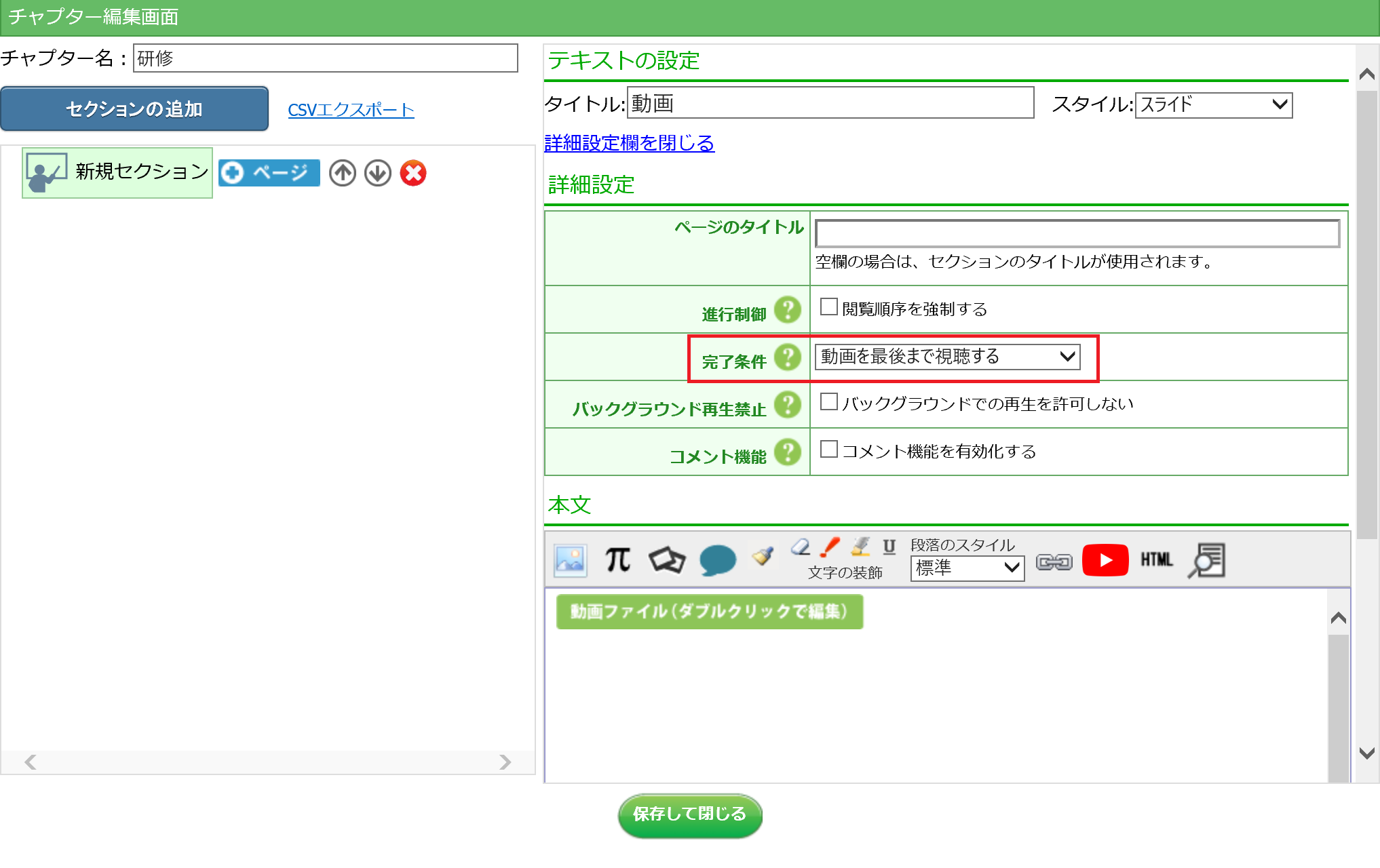
STEP4: テストを作成する
動画の後にテストを作成しましょう。 テストの作成方法は下記ページをご参照ください。 ・テストを追加する
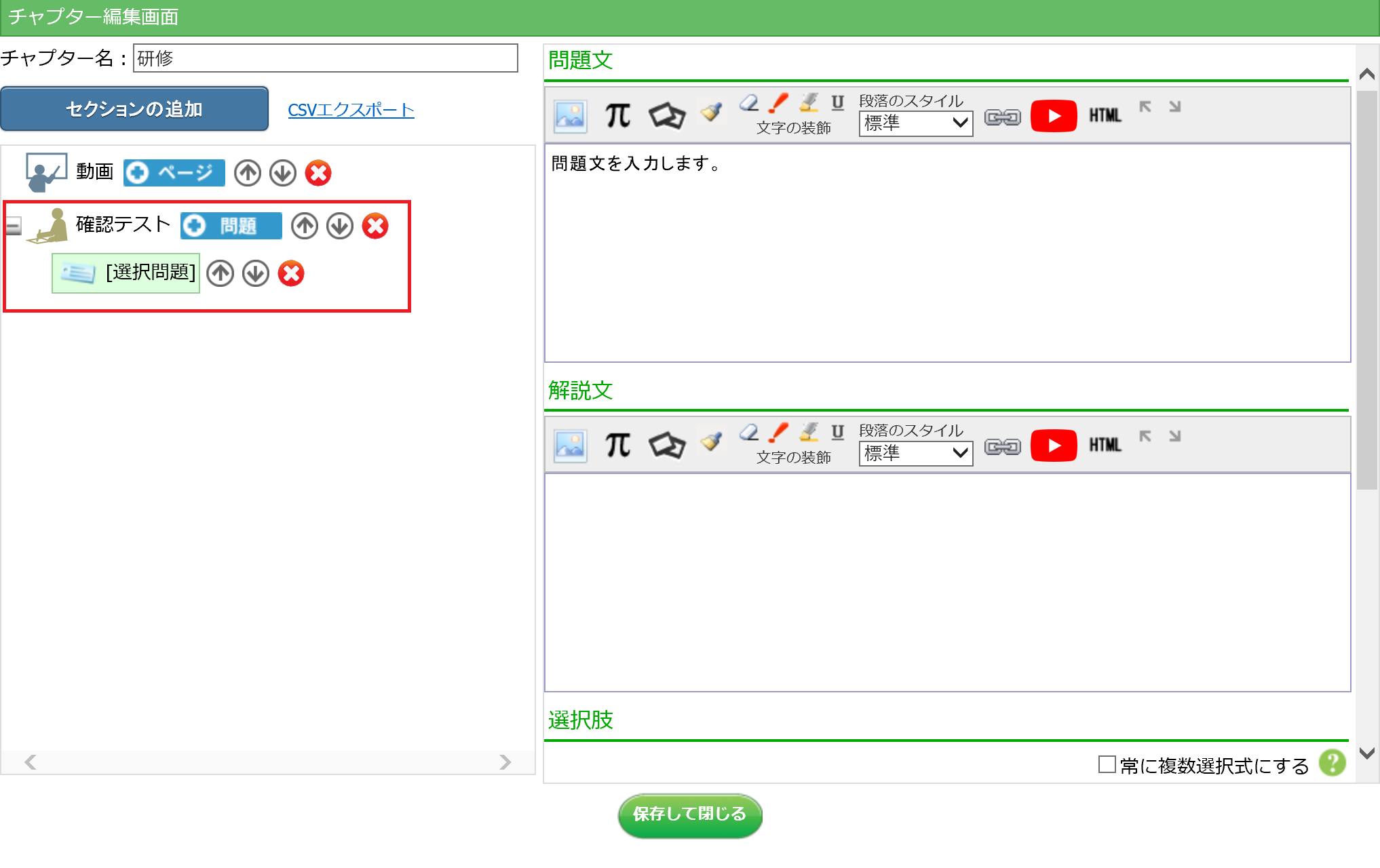
"MEMO"
ここまでのステップで、動画とテストが1つずつできました。同じようなセットを増やしたい場合は、STEP2~4を繰り返して、必要な分だけ動画とテストを作成してください。
STEP5: 作成したコンテンツを対象としたコースを作成する
ここまで作成してきたコンテンツを受講者に配信するため、コースの作成をします。 コースの作成方法は、下記ページをご参照ください。 ・作成したコンテンツをユーザーに割り当てる
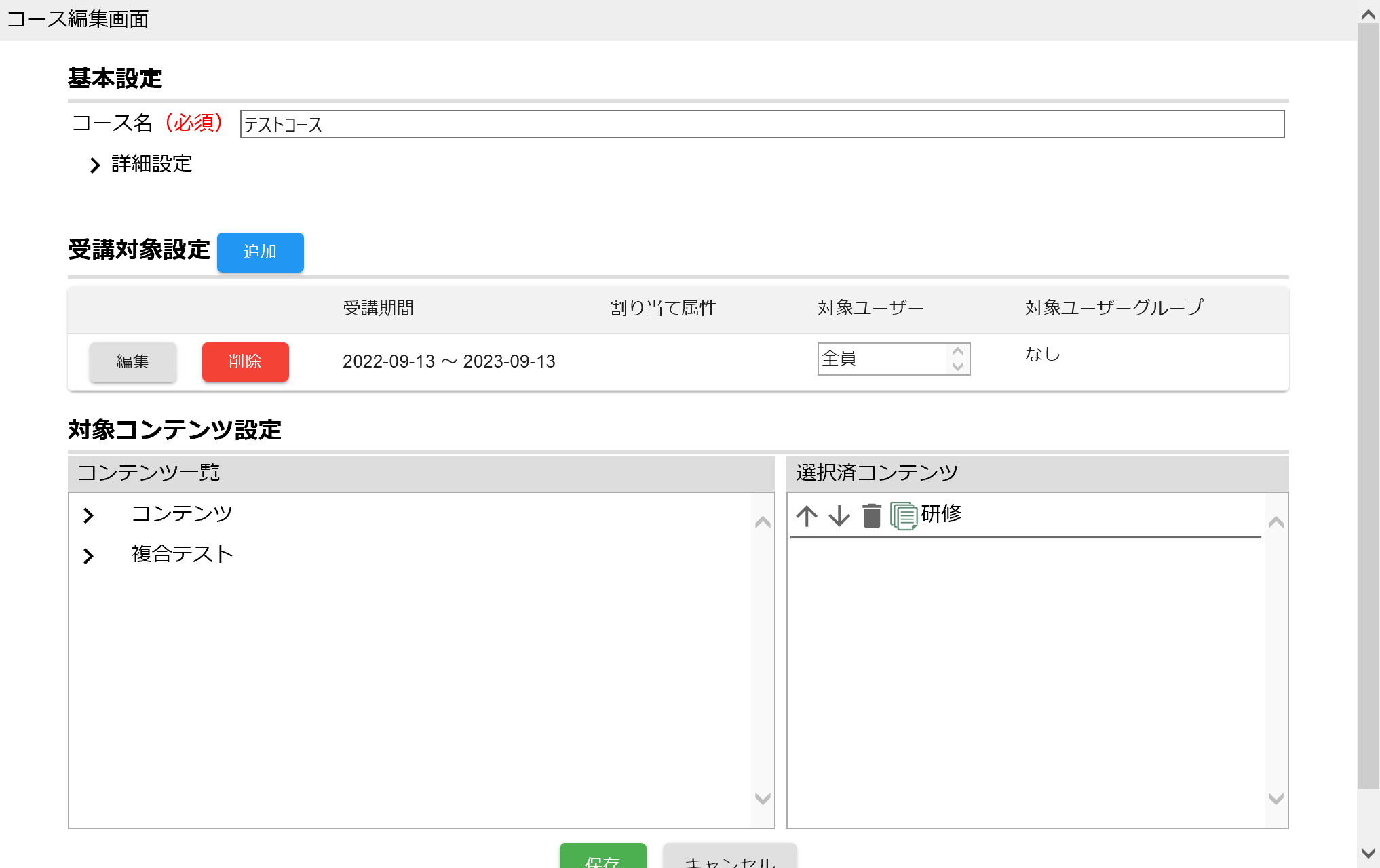
"MEMO"
動画を見終わらないとテストに進ませたくない場合には、下記ページの設定も一緒に行なってください。 ・コンテンツの学習順序を指定する方法
さいごに
これで、動画を視聴後テストをする流れのコースが作成できました。